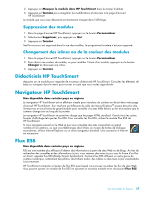HP TouchSmart 600-1255qd User Guide - Page 118
HP TouchSmart Photo, Bibliothèque de photos, Démarrer, Internet Explorer, M'abonner à ce flux
 |
View all HP TouchSmart 600-1255qd manuals
Add to My Manuals
Save this manual to your list of manuals |
Page 118 highlights
Pour souscrire à un flux RSS dans Internet Explorer : 1 Appuyez sur le bouton Démarrer, puis sur Internet Explorer. 2 Appuyez sur le bouton Flux afin de découvrir les flux sur la page Web. Souvent, cette icône est orange. 3 Appuyez sur un flux. 4 Appuyez sur le bouton M'abonner à ce flux . 5 Tapez le nom du flux et sélectionnez le dossier où vous voulez qu'il figure. 6 Appuyez sur M'abonner. 7 Ouvrez HP TouchSmart et appuyez sur le module Flux RSS pour visualiser vos flux RSS. Vous pouvez avoir à ajouter un module et à choisir Flux RSS si vous n'avez pas encore de module RSS. 8 Appuyez sur le titre du flux pour l'afficher dans la fenêtre du lecteur de flux RSS. Si vous appuyez sur le bouton fléché dans la fenêtre des flux, il s'ouvre dans Internet Explorer hors de HP TouchSmart. Quand vous fermez le flux, la fenêtre des flux RSS HP TouchSmart s'ouvre. Prenez en considération le fait que les flux RSS consomment des ressources. Si vous effectuez une tâche et que vous trouvez que la réponse de votre ordinateur est plus lente, vous pouvez essayer de désactiver les flux RSS. HP TouchSmart Photo Regardez et modifiez vos photos, créez des diaporamas et imprimez des photos à l'aide de HP TouchSmart Photo. Si vous disposez d'une connexion Internet et d'un compte Snapfish, vous pouvez télécharger vos photos pour les partager avec d'autres personnes. Le bouton Charger dans TouchSmart Photo comporte un lien vers le site Web Snapfish. (Snapfish n'est pas disponible dans certains pays ou régions.) Utilisez deux doigts pour redimensionner photo Placez deux doigts à la fois sur la même photo puis éloignez-les l'un de l'autre pour agrandir le module. Rapprochez les deux doigts pour réduire un module ou une photo. Pour faire pivoter une photo, agrandissez-la en plaçant votre pouce et votre index au centre de celle-ci et effectuez un mouvement d'élargissement. Appuyez sur la flèche du pivotement située au bas de la photo. Vous pouvez également utiliser le bouton Pivoter dans le volet droit. Lorsque vous réalisez un diaporama avec vos photos, pivotez les photos pour que chaque photo s'affiche avec l'orientation correcte. Dans HP TouchSmart, vous pouvez accéder aux photos stockées à un endroit quelconque dans votre disque dur. HP TouchSmart Photo prend en charge le format de fichier .jpg. Bibliothèque de photos Vous pouvez afficher toutes les photos qui se trouvent sur votre disque dur avec HP TouchSmart Photo. Pour récupérer les photos qui se trouvent dans votre appareil photo : 1 Retirez la carte mémoire de votre appareil, et insérez-la dans le lecteur de cartes mémoire situé dans la partie inférieure droite de l'ordinateur. (Vous pouvez également utiliser le câble USB livré avec l'appareil photo et le brancher sur l'appareil puis dans un port USB de l'ordinateur.) L'affichage HP TouchSmart se réduit automatiquement et une boîte de dialogue Microsoft apparaît. 2 Appuyez sur Ouvrir le dossier pour afficher les fichiers. 3 Appuyez sur le bouton Démarrer. 4 Appuyez sur Images. 5 Utilisez un dossier existant ou créez un nouveau dossier puis, en utilisant vos doigts, faites glisser les images que vous désirez pour les déposer dans le dossier. 6 Retournez dans l'affichage HP TouchSmart en appuyant sur l'icône de maison dans la barre des tâches. 7 Ouvrez le module Photos. 38 Manuel de l'utilisateur (les fonctions peuvent varier selon le modèle)